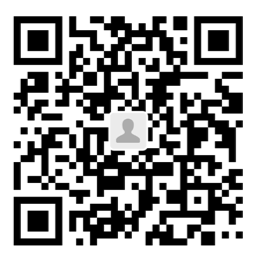这两天突然想到,现有的很多工具都在被大模型重构,比如诞生了像perplexity.ai 这种新交互形式的搜索引擎,就连wps也推出了AI服务,甚至都可以直接生成ppt,我就想是不是shell也有类似的工具,可以帮忙写脚本,然后我就在网上检索了下,起初发现了wrap这个软件,它虽然有ai交互的功能,但也不是我想要的,后来就检索到了ShellGPT这个工具,试用了半天,发现很好用,这里写个简单的介绍教程并推荐给大家。
ShellGPT是个开源软件,其github地址是https://github.com/TheR1D/shell_gpt,它可以帮助你快速生成 shell 命令、代码片段和文档,无需再依赖外部资源(如 Google 搜索)。
配置安装
ShellGPT 支持 Linux、macOS、Windows 等操作系统,并兼容 PowerShell、CMD、Bash、Zsh 等主流 Shell。ShellGPT的安装很简单,直接使用pip即可:
pip install shell-gpt 但配置相对复杂一些,主要是它必须依赖于外部大语言模型(LLM),它默认是依赖于openai (第三方模型也支持),我们就以openai配置为例,介绍下如何将ShellGPT配置运行起来。
因为它依赖于openai的接口,所以你必须申请到openai的API KEY,可以在这里申请https://platform.openai.com/account/api-keys,然后需要在环境变量里设置好OPENAI_API_KEY 这个值,配置好openai key之后其实就已经可以运行了,它的命令是sgpt,如下:
>> sgpt "介绍下你自己"
我是ShellGPT,您的编程和系统管理助手。我在管理Darwin/MacOS 10.16操作系统,使用zsh
shell。我可以帮助您执行Shell命令,管理系统设置,解决问题,并提供有关编程和系统管理的建议。有什么我可以帮助您的
吗?它也提供了一些高级配置,配置文件在 ~/.config/shell_gpt/.sgptrc,具体的含义如下:
CHAT_CACHE_PATH=/var/folders/qt/945fyfdj52x11956lkf15pzw0000gn/T/chat_cache # 聊天的缓存路径
CACHE_PATH=/var/folders/qt/945fyfdj52x11956lkf15pzw0000gn/T/cache
CHAT_CACHE_LENGTH=100 # 缓存大小
CACHE_LENGTH=100
REQUEST_TIMEOUT=60 # 聊天超时时间
DEFAULT_MODEL=gpt-3.5-turbo # 默认的模型,这里我为了省钱切换成gpt3.5了
DEFAULT_COLOR=magenta # 默认颜色
ROLE_STORAGE_PATH=/Users/xindoo/.config/shell_gpt/roles # 角色的存储路径
DEFAULT_EXECUTE_SHELL_CMD=false # 是否自动执行shell,建议设置成false,当前gpt下shell命令的准确还是建议人工review下
DISABLE_STREAMING=false # 禁用流式响应
CODE_THEME=dracula # 代码主题
OPENAI_FUNCTIONS_PATH=/Users/xindoo/.config/shell_gpt/functions # 函数调用的存储路径,下文会详细介绍
OPENAI_USE_FUNCTIONS=true # 是否开启函数调用
SHOW_FUNCTIONS_OUTPUT=false # 是否展示函数调用的执行结果
API_BASE_URL=default # openai的服务地址,如果你买了其他比如微软提供的接口,或者其他兼容openai接口的模型,都可以改这里
PRETTIFY_MARKDOWN=true # 优先使用markdown格式返回
USE_LITELLM=false常用功能
聊天
这是LLM最基础的功能了,有了sgpt后你就可以实现在命令行里和GPT聊天的功能了,以后摸鱼就不容易被发现了[狗头]。
>>>sgpt "讲个关于程序员的冷笑话"
为什么程序员喜欢雨天? 因为下雨时他们可以在家里“云”端编程! 上面这种是单轮聊天,如果想通过多轮聊天解决一些比较复杂的问题,可以通过添加--repl (Read–eval–print loop)参数来开启循环响应模式。
>>> sgpt --repl chat1 # chat1是我自定义的聊天id,后续可以通过这个聊天id接着聊
>>> 你好
你好!有什么可以帮助您的吗?
>>> 你是谁?
我是ShellGPT,您的编程和系统管理助手。您有什么问题或需要帮助的吗?
>>> 我之前问过你什么问题?
您之前问过我关于我的身份和问候的问题。您还有其他问题需要我回答吗?
>>> 如果你不想通过循环相应模型(repl),只想单次接着之前的记录聊,可以直接使用--chat 参数
>>> sgpt --chat chat1 "复述下我之前说的内容"
你说你之前问过什么问题。写命令并执行
GPT诞生后,它的编码能力就已经被验证过了,当然写个脚本自然也不在话下,如果你不知道某个命令如何写,就可以直接让它帮你写出来。当然写命令所有的LLM基本上都可以实现,但是在别的地方调用,你还得把命令copy过来执行。而在sgpt下,它自动帮你生成完你直接确认就可以执行了,通过调整默认配置,你甚至可以让他自动执行。
>>> sgpt -s "统计下a.txt里有多少行文本包含关键词'xindoo'"
grep -c 'xindoo' a.txt
[E]xecute, [D]escribe, [A]bort: E #这里输入E确定执行,D会解释这个命令,A放弃执行
2 # 这里是命令的正常执行结果高级功能
函数调用
ShellGPT 允许 LLM 执行系统中的函数,从而实现更复杂的功能。例如,你可以使用函数播放音乐、打开网页或执行 shell 命令。在mac系统下,官方已经准备好了执行shell和执行apple script的函数,终端下执行sgpt --install-functions 就可以自动安装了,之后开启函数调用就可以正常使用,当然你也可以在~/.config/shell_gpt/functions路径下,定义自己的函数调用,只需要按照如下代码实现即可:
# execute_shell_command.py
import subprocess
from pydantic import Field
from instructor import OpenAISchema
class Function(OpenAISchema):
"""
Executes a shell command and returns the output (result).
"""
shell_command: str = Field(..., example="ls -la", descriptions="Shell command to execute.")
class Config:
title = "execute_shell_command"
@classmethod
def execute(cls, shell_command: str) -> str:
result = subprocess.run(shell_command.split(), capture_output=True, text=True)
return f"Exit code: {result.returncode}, Output:\n{result.stdout}"角色管理
ShellGPT也提供了角色管理的功能,类似于openai提供的GPTS,你可以创建自定义角色,这些角色可以用来生成代码、执行shell命令,或者满足用户的特定需求。通过使用 --create-role 选项并附上角色名称来创建一个新的角色。在创建过程中,你需要为角色提供一个描述以及其他一些细节。这些信息会存储在 ~/.config/shell_gpt/roles 下。在这个目录中,你还可以编辑默认的 sgpt 角色,如 shell、code 和 default。使用 --list-roles 选项可以列出所有可用的角色,而 --show-role 选项可以显示特定角色的详细信息。
这里我们创建一个角色,它的功能就是将一个时间戳转换成yyyy-MM-dd HH:mm:s 的格式,这里我们就可以这么去做。
>>> sgpt --create-role timestamp_convert
> Enter role description: 将时间戳转化为yyyy-MM-dd HH:mm:s格式的时间,其他不要返回! # 这里输入角色的系统提示词
## 之后我们就可以通过--role来指定特定的角色执行我们的指令了
>>> sgpt --role timestamp_convert "1714484761"
> @FunctionCall `execute_shell_command(shell_command="date -r 1714484761 '+%Y-%m-%d %H:%M:%S'")` # 这里触发了函数调用
2024-04-30 21:46:01 # 这里就是我们想要的结果总结
由于文章篇幅的原因,我挑选了大部内容做了介绍,当然ShellGPT还有一些其他的细节需要大家自行去探索。其所有的参数都可以通过sgpt --help 查看,完整的信息如下:
| 分类 | 参数 | 命令缩写/其他参数 | 描述 | 默认值 |
|---|---|---|---|---|
| 基本选项 | prompt |
用于生成完成的提示。 | ||
--model |
使用的大型语言模型。 | gpt-4-1106-preview |
||
--temperature |
生成输出的随机性。 | 0.0 |
||
--top-p |
限制最高可能的token。 | 1.0 |
||
--md |
美化markdown输出。 | md |
||
--editor |
打开$EDITOR来提供提示。 | no-editor |
||
--cache |
缓存完成结果。 | cache |
||
--version |
显示版本。 | |||
--help |
显示此消息并退出。 | |||
| 辅助选项 | --shell |
-s |
生成并执行shell命令。 | |
--interaction |
--no-interaction |
shell选项的交互模式。 | interaction |
|
--describe-shell |
-d |
描述一个shell命令。 | ||
--code |
-c |
仅生成代码。 | ||
--functions |
--no-functions |
允许函数调用。 | functions |
|
| 聊天选项 | --chat |
跟随对话id进行会话,使用"temp"进行快速会话。 | None |
|
--repl |
启动REPL(读取-求值-打印循环)会话。 | None |
||
--show-chat |
显示提供的聊天id的所有消息。 | None |
||
--list-chats |
-lc |
列出所有现有的聊天id。 | ||
| 角色选项 | --role |
GPT模型的系统角色。 | None |
|
--create-role |
创建角色。 | None |
||
--show-role |
显示角色。 | None |
||
--list-roles |
-lr |
列出角色。 |